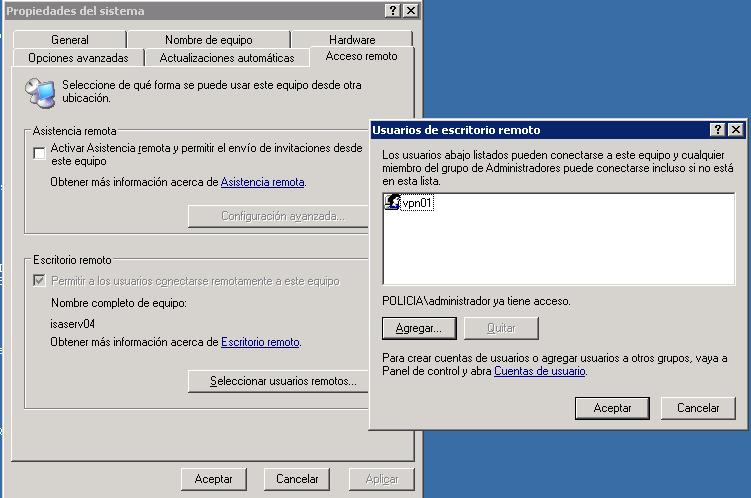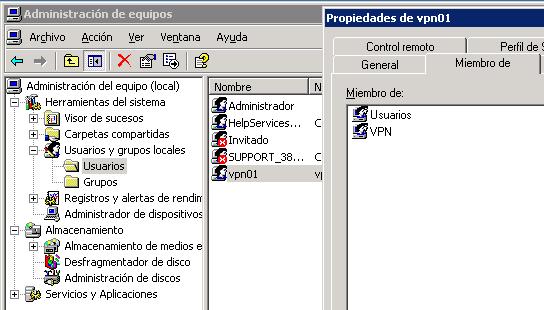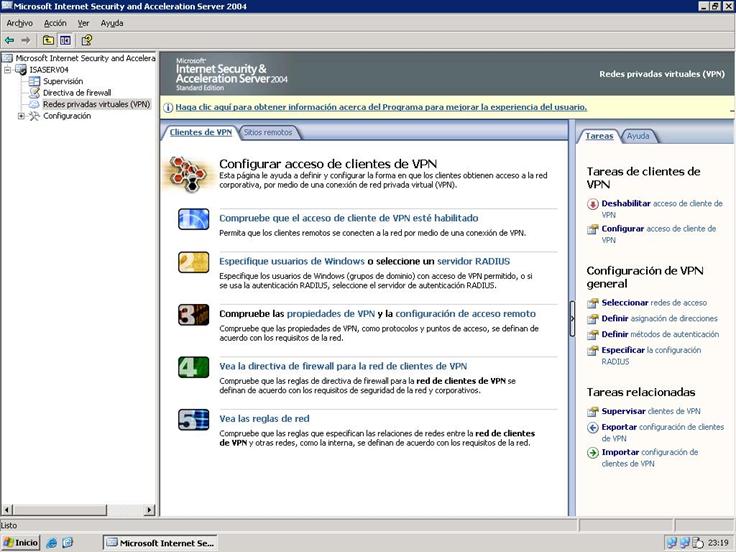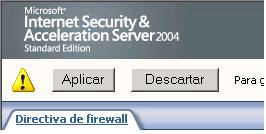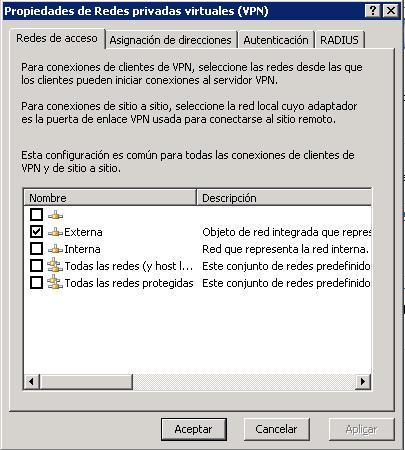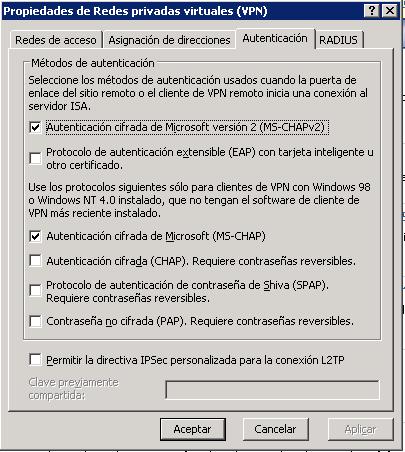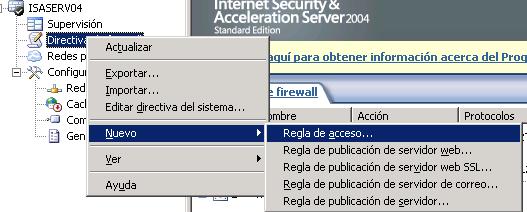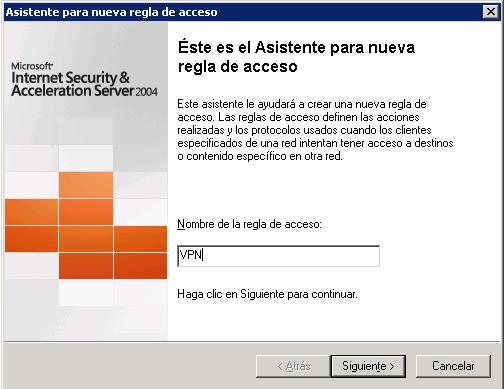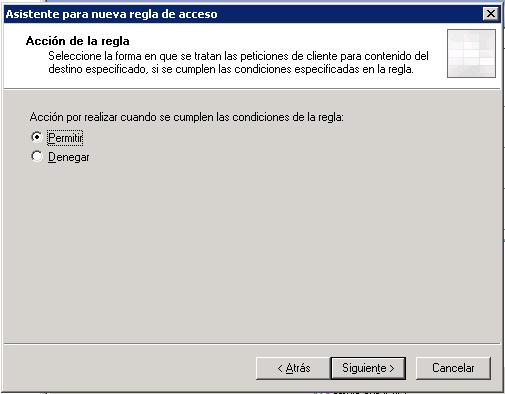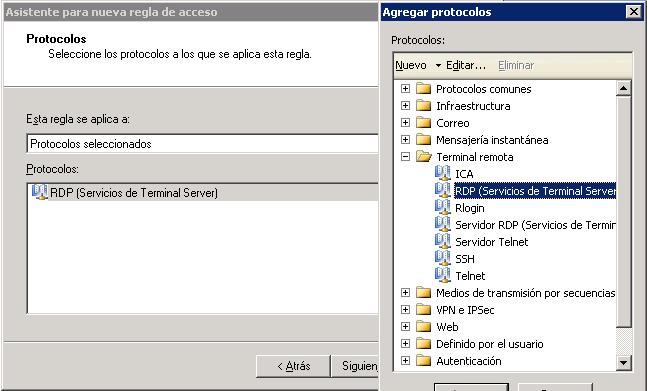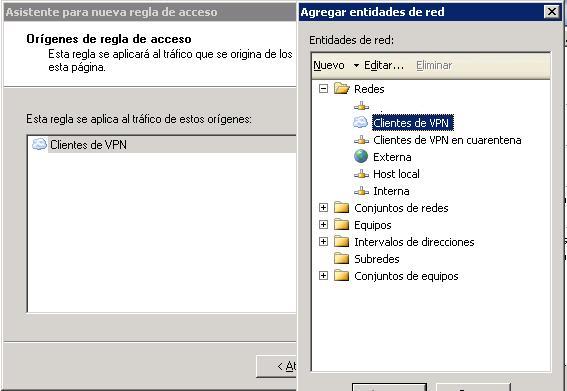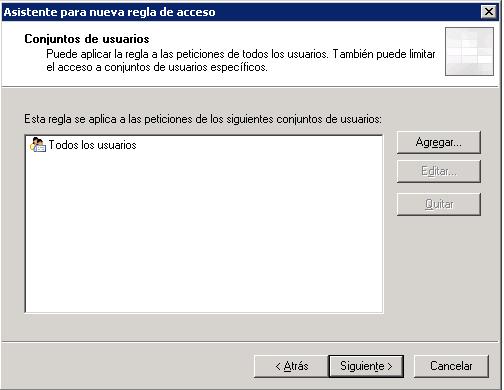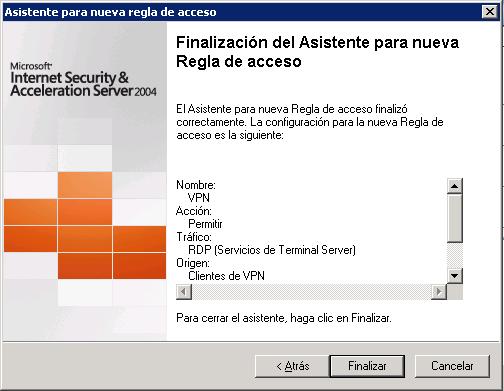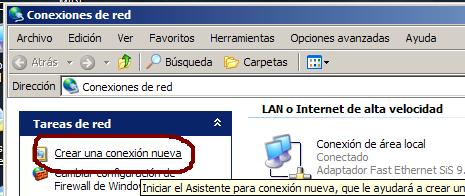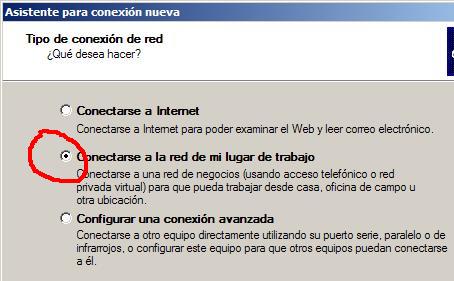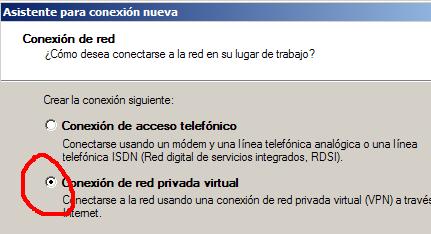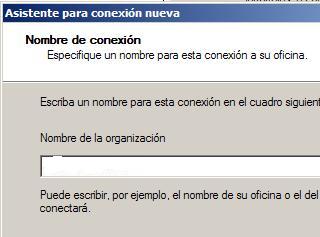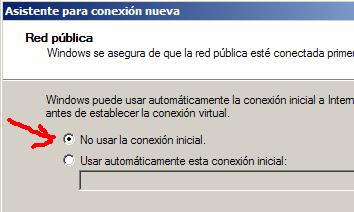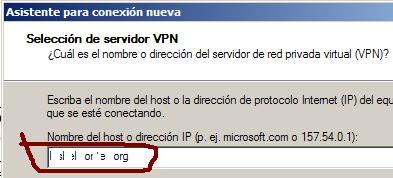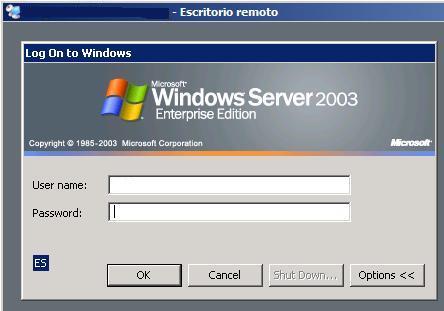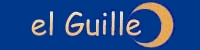Introducción:
Hace tiempo, mucho tiempo...
cuando los lenguajes de programación eran otra cosa....
Jejeje, vaya Guille, diez
años dándole caña está muy bien. Te felicito efusivamente.
Te has portado tan bien que he escrito unas cosillas para colgarlas de
tu web, como dicen los de Redmon ‘my two cents’, mi granito de arena en
conmemoración de ese décimo cumpleaños de tu página web. Una super página y un
gran referente a nivel mundial de VB.
Tú sabes que soy de cien.... digo que no soy developer
sino de sistemas, así que como esta semana configuré un acceso mediante
escritorio remoto sobre VPN a un servidor detrás de un ISA Server 2004, aquí lo
explico con pelos y señales, y que espero que sirva de ayuda a alguno de tus
asiduos lectores.
Feliz cumpleaños!!
Acceso a Servidor Windows Server 2003 mediante Escritorio
Remoto sobre VPN
Escenario:
-
Un enrutador ADSL
-
Un Servidor independiente con
ISA Server 2004
-
Un Servidor independiente.
Preparación de nuestro entorno.
Enrutador ADSL
Hoy hay muchos tipos de enrutadores, así que sólo os
diré que hay que asegurarse que admite el protocolo 47 conocido como GRE, y
luego configurarlo junto al puerto 1723 TCP hacia el equipo que tiene el ISA
si está en multipuesto, si está en monopuesto el ISA ya recibe toda la
comunicación sobre él.
|
Servidor
Aquí abrimos la consola
de administración de equipos desde herramientas administrativas y procedemos
a crear un usuario con su correspondiente contraseña, al que además de
pertenecer al grupo usuarios le
añadiremos al grupo usuarios escritorio remoto.
|

|
|
Luego haremos clic derecho sobre MI PC,
seleccionamos propiedades y pulsamos
en la ficha Acceso remoto, nos aseguraremos que está marcado el Permitir
a los usuarios conectarse remotamente a este equipo, y comprobaremos también, pulsando el botón Seleccionar
usuarios remotos, que el usuario al que
queremos dar acceso por escritorio remoto está habilitado.
|
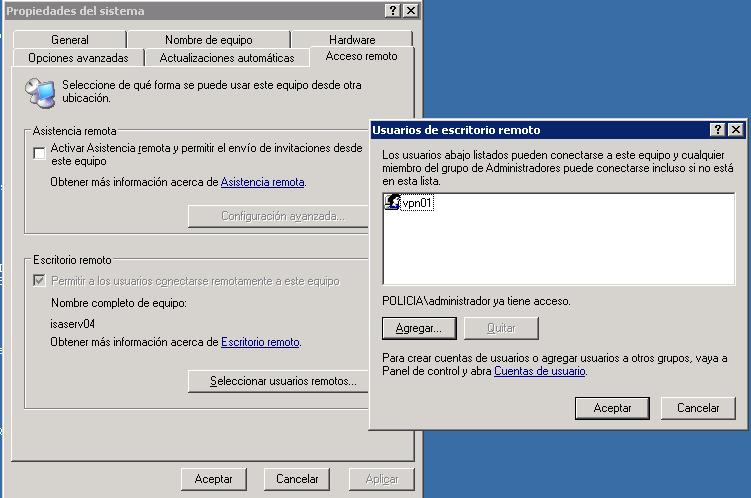
|
|
Ya
tenemos el servidor preparado para ser accedido por Escritorio Remoto.
|
Servidor con ISA Server 2004
Aquí hemos de realizar
unos pasos parecidos a los que hemos hecho en Servidor.
Creamos un grupo desde
Administrador de equipos, al que le damos un nombre, por ejemplo VPN (por
simple control).
|

|
|
Creamos un
usuario para que establezca la VPN y lo agregamos al grupo VPN. |
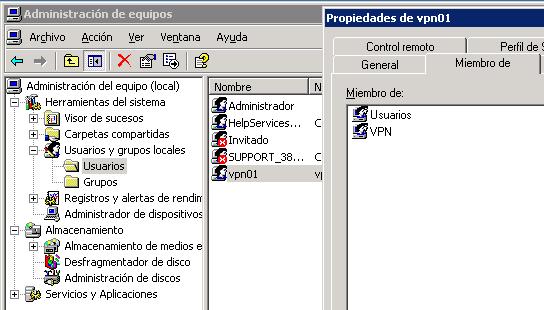
|
|
Aquí hemos de abrir las propiedades del
usuario y asegurarnos que en la pestaña Marcado tiene habilitado el Permitir acceso en la sección Permiso de acceso
remoto (acceso telefónico o red privada virtual). Es importante. |

|
|
Ahora abrimos la administración de ISA
Server 2004. Lo primero es seleccionar
el apartado de Redes privadas virtuales(VPN) del árbol de la izquierda y
veremos que se nos muestran las opciones en el panel central de detalles y
las tareas posibles en el desplegable de la derecha.
|
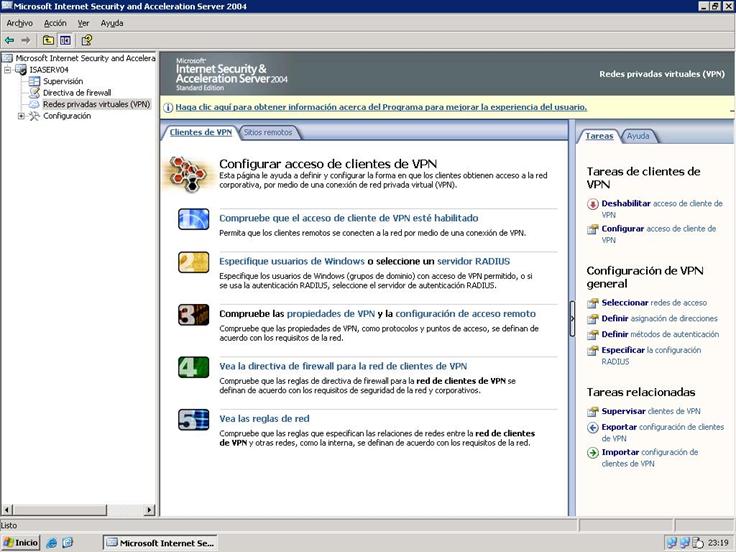
|
|
Primer paso, habilitar el acceso de
cliente de VPN, desde el desplegable de la derecha. (Es la primera opción) |

|
|
Pulsaremos en Aplicar para que los
cambios se realicen. |
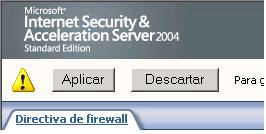
|
|
Ha cambiado el icono de la tarea y la
ventana de aplicar nueva configuración nos indica que ya se ha realizado.
Pulsamos Aceptar y se cierra la ventana. |

|
|
Seguidamente se nos muestra la parte de
configuración de cliente de VPN. Donde habilitamos el acceso de clientes de
VPN y establecemos el número máximo de clientes de VPN permitidos (se
entiende que son conexiones simultáneas). Todo ello en la pestaña General. |

|
|
En la pestaña de Grupos añadiremos a los
grupos a ls que se les permite el acceso remoto, como podeis ver, aquí
añadimos el que hemos creado “VPN”. Podemos añadir los que queramos. |

|
|
Finalmente comprobamos que en protocolos
están marcados ambos, PPTP y L2TP/IPSec, nos aseguramos variedad en los
clientes de conexión. |

|
|
Después entraremos en las propiedades de
la VPN. Y en la pestaña de redes de acceso elegiremos aquéllas desde las los
clientes VPN que podrán iniciar conexiones al servidor VPN. Como podeis ver,
he marcado la red Externa. |
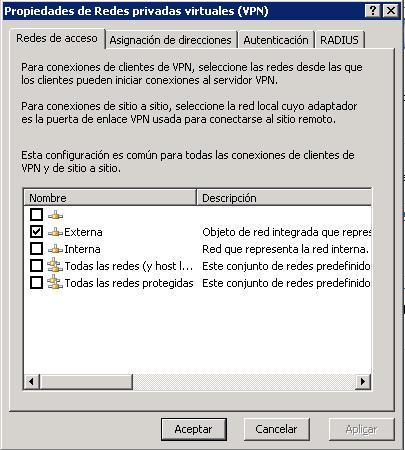
|
|
En la pestaña de Asignación de
direcciones elegiremos el método de asignación de direcciones IP. En este caso
elegimos Grupo de direcciones estáticas y elegimos el rango deseado. Y
elegimos de donde obtendrá el DNS, WINS o DHCP si fuese el caso. Elegimos
Interna si disponemos de un DNS que resuelve correctamente nuestra red. |

|
|
Finalmente elegimos en la pestaña
Autenticación el método que se utilizará para autenticación. El que viene por
defecto nos servirá. |
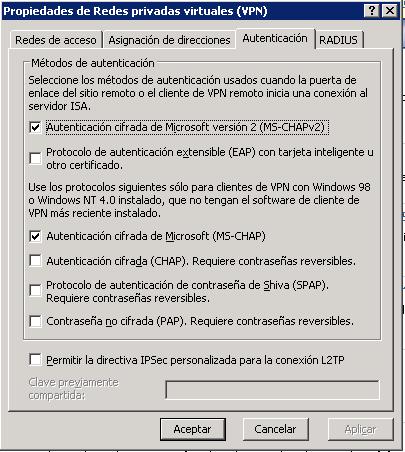
|
|
Cuando tenemos configurados los valores
de la VPN, podemos pasar a crear la regla de acceso que permitirá a los
clientes de VPN acceder por escritorio remoto al servidor designado. Para
ello seleccionamos Nuevo, regla de acceso... |
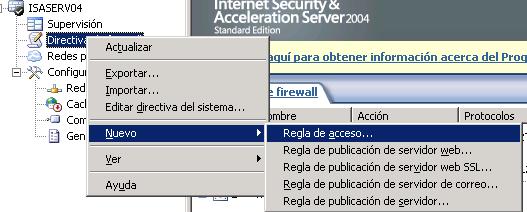
|
|
Y se nos abrirá el asistente para nueva
regla de acceso, donde primero le damos un nombre a la regla, por ejemplo
VPN. |
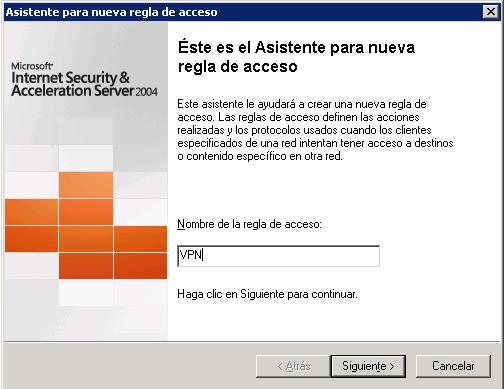
|
|
Elegimos
la acción, en este caso Permitir. |
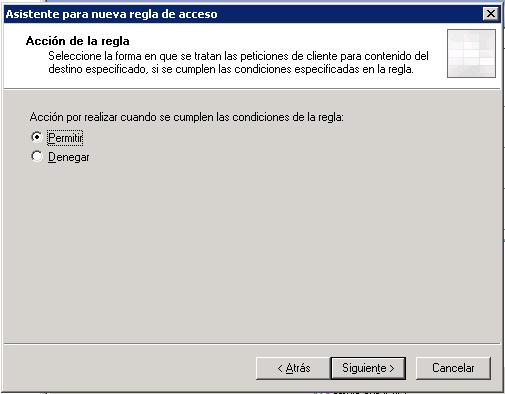
|
|
Seleccionamos los protocolos. Si hemos
de acceder por escritorio remoto sólo necesitamos el protocolo RDP(Servicios
de Terminal Server) |
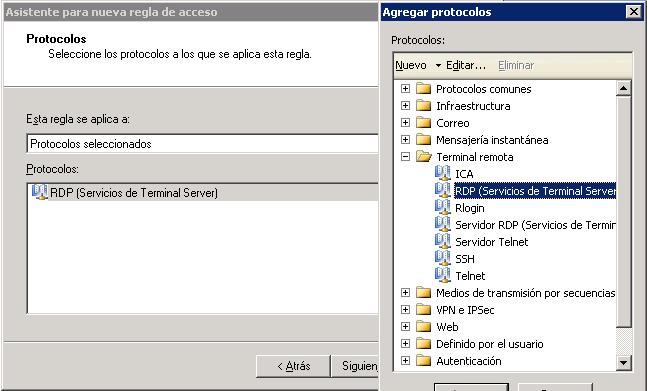
|
|
Después
elegimos a qué origen se le aplicará la regla de acceso. Como veis, a los
Clientes de VPN. |
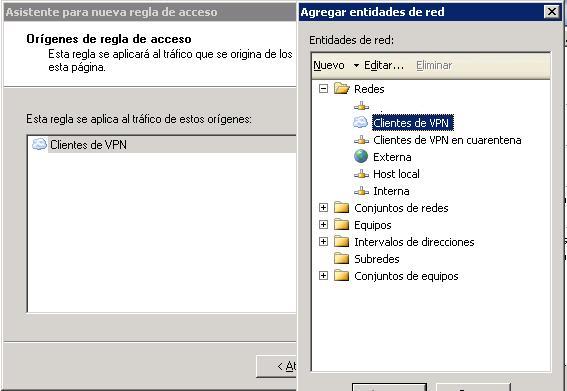
|
|
Seguidamente
elegimos el destino, en este caso el Servidor. |

|
|
Agregamos
los usuarios. Aquí he puesto Todos los usuarios. |
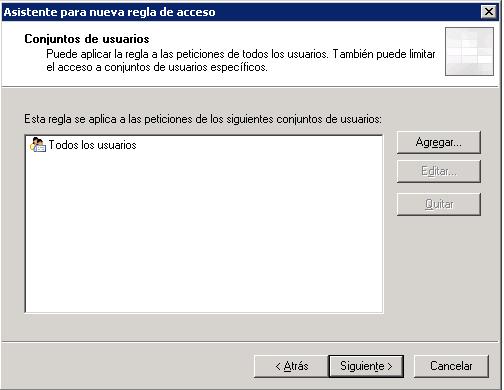
|
|
El
asistente ha finalizado en la creación de la regla y sólo hemos de pulsar en
Finalizar. |
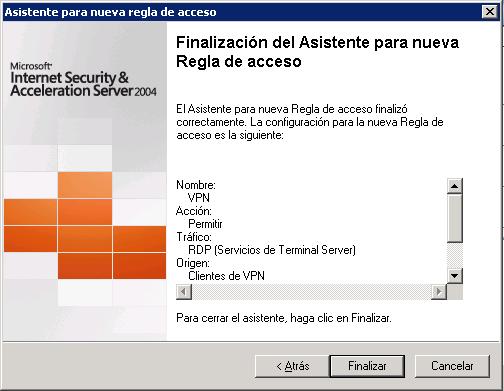
|
|
Como
hemos efectuado cambios hemos de pulsar en el botón Aplicar para su
aplicación inmediata. |
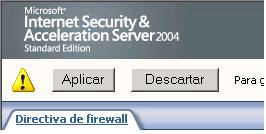
|
|
Aquí
veis una vez finalizada la aplicación, la regla 6 VPN. |

|
Ahora pasamos al equipo desde el que crearemos la conexión
VPN y accederemos al servidor mediante Escritorio Remoto. Desde XP.
|
Clic derecho en mis sitios de red, propiedades y pulsamos
en crear una nueva conexión.
|
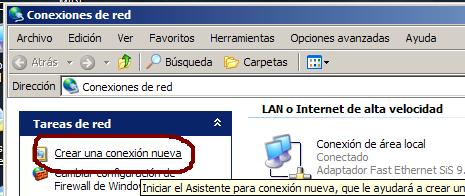
|
|
Sale el asistente, pulsamos siguiente hasta la pantalla
que se vé y marcamos Conectarse a la red de mi lugar de trabajo.
|
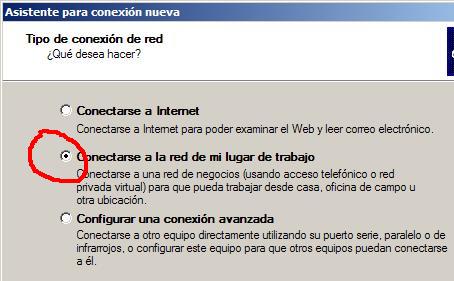
|
|
En la siguiente pantalla marcamos Conexión de red privada
virtual.
|
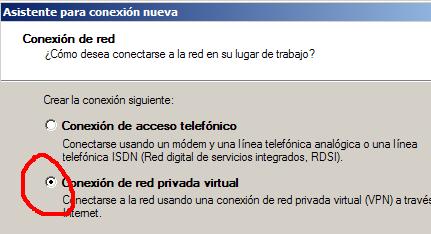
|
|
Le damos un nombre a la conexión.
|
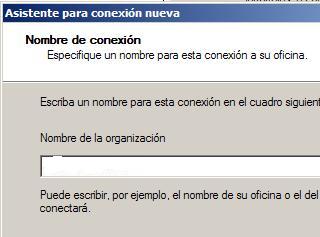
|
|
Si la conexión es por medio de conexión de área local,
marcamos No usar la conexión inicial, sin embargo si se utiliza un modem,
podríamos marcar la segunda y elegir la conexión inicial.
|
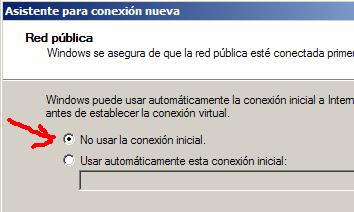
|
|
El nombre del host al que conectar la VPN (O su IP).
|
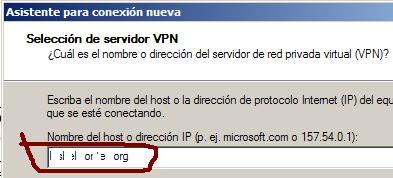
|
|
Seguimos el asistente hasta finalizar, marcamos agregar un
acceso directo en el escritorio para la VPN.
|

|
|
Tendremos un acceso directo para conectar la VPN en el
escritorio. Doble clic en él.
|

|
|
Escribimos el usuario que creamos para la VPN y su
contraseña, si todo va bien:

Ahora ya podemos utilizar Escritorio Remoto para acceder
al servidor.
|

|
|
Utilizaremos la IP interna de la red o el nombre del
servidor.
|

|
|
Os mostrará la pantalla de inicio se escribe user y pass
creados en el servidor y yastá.
|
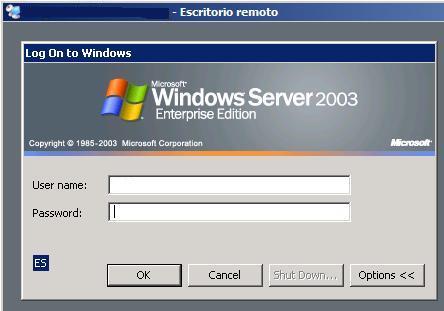
|
Tened en cuenta que hemos
simplificado, algunos pensarán que en exceso y otros lo contrario, el
procedimiento. De hecho existen múltiples configuraciones y funcionalidades que
harán que esa VPN nos sirva para nuestros propósitos. Aquí simplemente me
propongo establecer una VPN y abrir mediante escritorio remoto una conexión con
mi servidor, posiblemente para mantenimiento.
Una de las cosas que podéis notar es que cuando se
conecta la VPN dejáis de navegar por internet. Bien, el motivo no es otro que
dejar las menos brechas de seguridad abiertas, o disminuir cualquier riesgo.
Por supuesto hay configuración para ello, pero eso... eso es otra historia.
Hasta luego Lucas.
|